Wix Restaurants: הגדרת הזמנות עם גוגל (Order with Google)
5 דקות
אם תגדירו את Order with Google באפליקציית Wix Restaurants Orders החדשה לאתרים, תוכלו להגדיל את החשיפה של המסעדה ולקבל יותר הזמנות אונליין. תכונה זו מאפשרת ללקוחות למצוא את המסעדה שלכם בקלות באמצעות Google Search (חיפוש בגוגל), Google Maps (מפות גוגל) ו-Google Assistant.
הלקוחות יופנו באופן אוטומטי לאתר שלכם, שם הם יוכלו לבצע הזמנה. אתם יכולים להשתמש ב-Order with Google כדי להציג את התפריט, לשפר את החשיפה של המסעדה ולייעל את תהליך ההזמנה עבור הלקוחות.
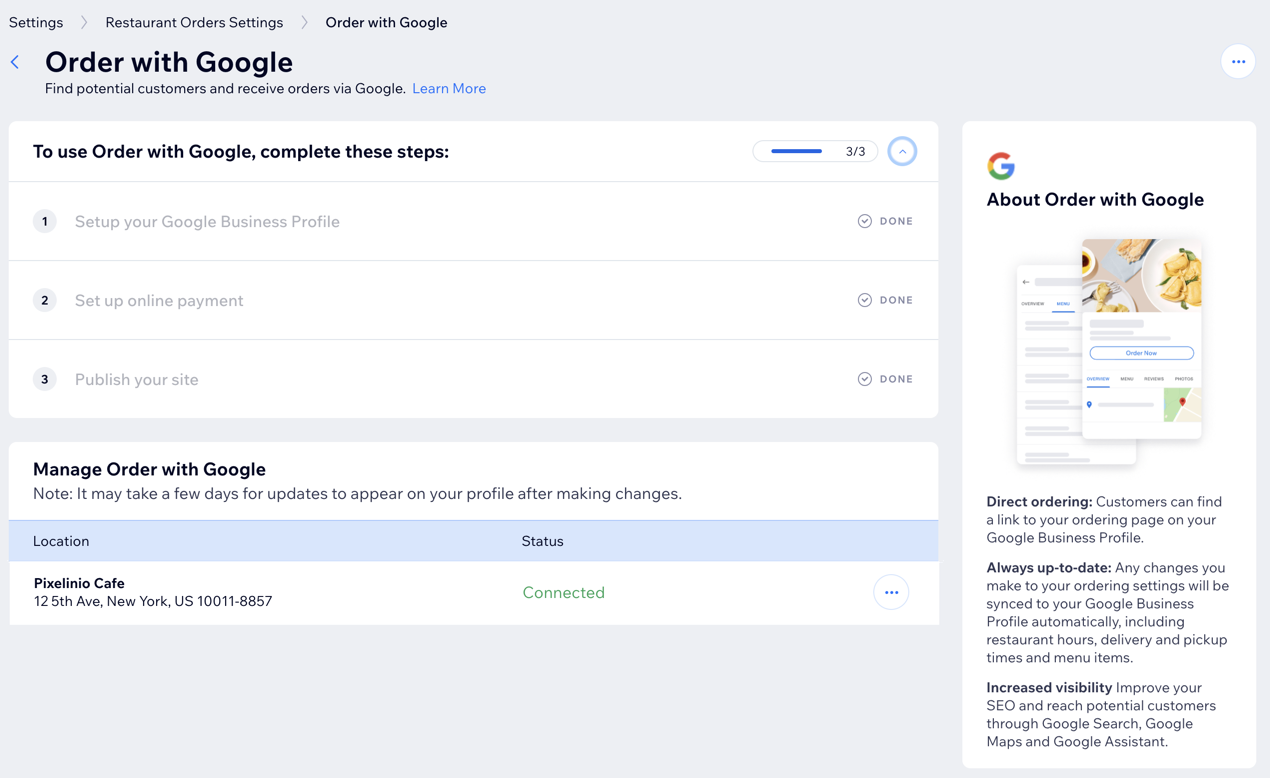
טיפ
כשאתם מחברים את הפרופיל העסקי שלכם בגוגל (Google Business Profile), הפרטים הבאים מסתנכרנים עם אתר המסעדה שלכם ב-Wix:
- כתובת ה-URL של עמוד ההזמנות אונליין באתר
- אפשרויות המשלוחים והאיסוף המוצעות באתר שלכם
- תפריטי ההזמנות אונליין (רק העמוד הראשון של ההזמנות אונליין מסתנכרן](data-composite="true" href="https://support.wix.com/he/article/wix-restaurants-יצירת-עמוד-הזמנות-אונליין-נוסף" target=""))
- דמי שירות בהזמנה אונליין
שלב 1 | הגדרת הפרופיל העסקי שלכם ב-Google Business Profile
אם תיצרו פרופיל או תייבאו פרופיל קיים מ-Google Business Profile, תוכלו לקדם את הנוכחות של המסעדה שלכם במנוע החיפוש של גוגל ובמפות גוגל. לאחר שתוסיפו את הפרופיל שלכם, תוכלו לנהל אותו מהדאשבורד של האתר.
לפני שאתם מתחילים:
ודאו שהאתר שלכם מחובר לדומיין.
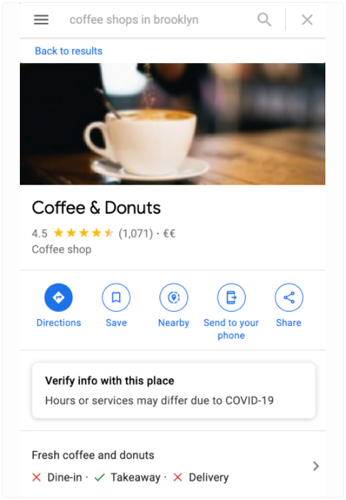
כדי להגדיר את הפרופיל העסקי שלכם ב-Google Business Profile:
- היכנסו ל-Restaurant Orders Settings (הגדרות ההזמנות למסעדה) בדאשבורד של האתר.
- גללו למטה אל Promotions and Growth (קידום וצמיחה) והקליקו על Order with Google.
- הקליקו על Set Up Profile (הגדרת פרופיל) כדי להגדיר את ה-Google Business Profile שלכם.
- הקליקו על Start Now (להתחיל עכשיו).
- בחרו איך להוסיף את ה-Google Business Profile שלכם:
ייבוא פרופיל קיים
יצירת פרופיל חדש
שימו לב:
מאפייני ההזמנות של גוגל תלויים במדינה ובאזור. חברו את העסק וערכו את הפרטים ישירות בגוגל.
שלב 2 | הגדרת תשלומים אונליין
אפשר להגדיר את הליך התשלום אונליין כדי שלקוחות יוכלו למצוא את המסעדה שלכם ולהזמין ממנה דרך גוגל.
כדי להגדיר תשלומים אונליין:
- הקליקו על Go to Payments (מעבר לתשלומים).
- הקליקו על Connect (חיבור) ליד אפשרות תשלום כדי לקבל פרטים נוספים, או הקליקו על Manage (ניהול) ליד אפשרות שכבר מחוברת כדי לצפות בפעולות האפשריות.
- הקליקו למעלה על Back to Order with Google (חזרה להזמנה עם גוגל).
קראו מידע נוסף על חיבור אפשרות תשלום ועל קבלת תשלומים.
שלב 7 | פרסום האתר שלכם (Publish)
פרסמו את האתר שלכם כדי לאפשר ללקוחות להזמין מהמסעדה באמצעות Order with Google.
כדי לפרסם את האתר שלכם:
- הקליקו על Go to Editor (מעבר ל-Editor).
- הקליקו על Publish (פרסום) מימין למעלה.
- הקליקו על Done (סיום).
שלב 4 | חיבור מיקום המסעדה שלכם לגוגל
אחרי שתשלימו את שלבי ההפעלה, תוכלו לקשר את הפרופילים של המסעדה שלכם בגוגל ולהתחיל לקבל הזמנות אונליין דרך Order with Google.
כדי לחבר את המסעדה שלכם:
- היכנסו ל-Restaurant Orders Settings (הגדרות ההזמנות למסעדה) בדאשבורד של האתר.
- גללו למטה אל Promotions and Growth (קידום וצמיחה) והקליקו על Order with Google.
- הקליקו על Connect (חיבור) לפי מיקום המסעדה כדי להתחבר לגוגל.
- הקליקו שוב על Connect (חיבור) כדי לאשר.
שימו לב:
ייתכן שיחלפו כמה ימים עד שהעדכונים יופיעו בגוגל.
שאלות נפוצות
הקליקו על שאלה למטה לפרטים נוספים על הגדרת Order with Google.
לעסק שלי יש כמה מיקומים. האם אפשר להוסיף כמה מיקומים ל-Order with Google?
האם עריכת ה-Google Business Profile שלי בגוגל או ב-Wix תעדכן את שתי הפלטפורמות?
האם יש עמלות על השימוש ב-Order with Google?
איך אפשר לעקוב אחרי הזמנות שמתקבלות דרך Order with Google?
האם אפשר לנתק מיקום מ-Order with Google?
איך אוכל לאמת את ה-Google Business Profile שלי?
מה קורה אם ה-Google Business Profile שלי מנוהל על ידי מישהו אחר?

